Recentemente, milhões de usuários adotaram novos estilos de vida, mas ainda estão procurando maneiras de tornar a vida mais fácil e conveniente. É aí que entra o Roku TV. Sua capacidade de transmitir perfeitamente todos os seus filmes, séries, vídeos, shows e músicas favoritos rapidamente se tornou um item básico da casa. Mas você mal sabia que também pode espelhar a tela do seu PC ou Mac nessa TV. Com esse recurso, pode ser incrivelmente útil por vários motivos que você pode precisar. Conforme você continua lendo este artigo, explicaremos como espelhar Mac para Roku TV e o PC para a mesma TV. Então, sente-se, pegue seu dispositivo e prepare-se para levar sua experiência de streaming para o próximo nível!

O Mac é o dispositivo mais conhecido que adota o avanço tecnológico mais rapidamente do que outros dispositivos, como o Windows. Você pode fazer muitas coisas com sua natureza, como compartilhamento de tela com uma Apple TV e uma TV que não seja da Apple, como a Roku TV. Suponha que você esteja na web procurando um tutorial sobre como espelhar o Mac no Roku; Siga os Passos abaixo.
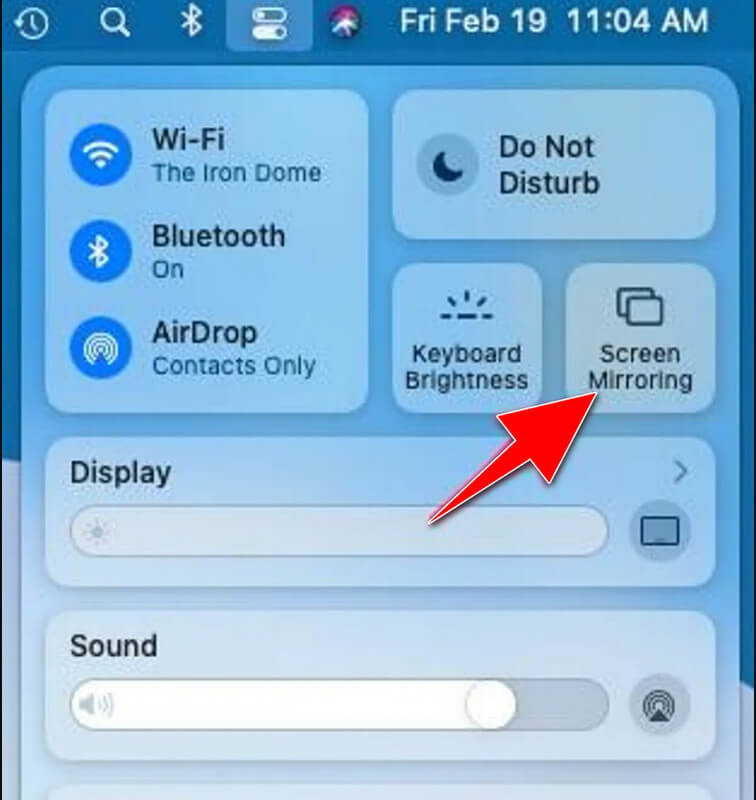
O Windows é o SO mais utilizado em toda a entidade devido à sua flexibilidade e forma de funcionamento. Desde o lançamento do Microsoft, muitos recursos adicionados podem ser benéficos para milhões de usuários do Windows, como o espelhamento de tela. O tutorial de hoje ensinará como o Windows 10 transmite para a TV Roku de forma espontânea e sem esforço.
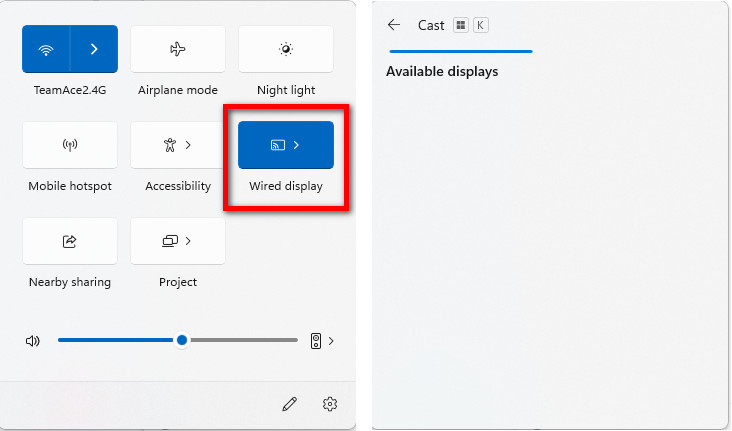
Quando você precisa lançar o Roku do PC, algumas versões não suportam o recurso de espelhamento de tela que adicionamos. Enquanto no Mac, há problemas quando conectado através do AirPlay porque alguns atrasos acontecem quando é o screencast. Mas hoje, discutiremos a melhor maneira de fazer screencast do seu Windows ou Mac para Roku TV sem uma conexão Wi-Fi; você pode ler e copiar o tutorial abaixo para saber mais.

Apresentando a melhor solução de espelhamento de tela - Espelho de telefone Aiseesoft! Você está cansado de olhar de soslaio para a minúscula tela do telefone quando poderia estar visualizando seu conteúdo em uma tela maior? Milhões de pessoas têm esse problema, mas a solução já está na sua frente. Um aplicativo de espelhamento de telefone para computador pode espelhar facilmente sua tela para Windows ou Mac. Mas isso não é tudo! Através deste aplicativo, você também pode gravar facilmente o telefone espelhado no PC. Se você deseja assistir ou exibir conteúdo em uma tela maior, escolher isso como seu aplicativo de espelhamento de tela é a melhor coisa a fazer.
100% seguro. Sem anúncios.
Além disso, este aplicativo é totalmente gratuito para download e agora você pode dizer adeus aos problemas de cabos e fios, pois este aplicativo permite que você se conecte sem fio. Então, o que você está esperando? Baixe o melhor aplicativo de espelhamento de tela hoje e experimente o melhor prazer de visualização que você não obteria em outras alternativas.
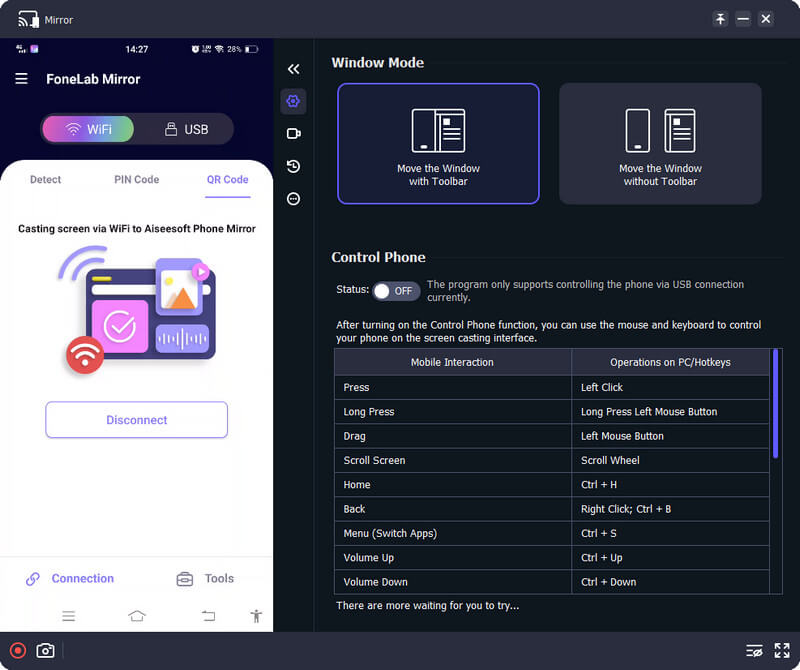
A tela espelha o iPhone na TV Roku é possível?
É possível espelhar iPhone para TV Roku portabilidade, pois o Airplay é suportado em ambos os dispositivos.
Por que não consigo encontrar o espelhamento de tela no meu Windows?
Se você estiver usando um desktop, espere que o recurso de espelhamento de tela não esteja disponível, mas se você estiver usando um laptop com sistema operacional Windows, poderá usar a função de espelhamento de tela facilmente.
Posso espelhar a tela do Android na Roku TV?
Sim, especialmente se o seu Android tiver um recurso de espelhamento de tela. Verifique primeiro se o seu dispositivo suporta o recurso de espelhamento de tela porque, caso contrário, você precisará de um aplicativo baixado para possibilitar o espelhamento de tela na TV Roku.
Conclusão
Para espelho de tela Mac para Roku, você pode usar o Apple Airplay que adicionamos ao tutorial acima. Da mesma forma, o sistema operacional Windows não possui um AirPlay portátil, mas possui um recurso de espelhamento de tela que você pode maximizar. Este artigo ajudou você a obter a solução de que precisava? Em caso afirmativo, avalie-nos com base nas informações que você reuniu aqui.

O Phone Mirror pode ajudá-lo a transmitir a tela do telefone para o computador para uma melhor visualização. Você também pode gravar a tela do seu iPhone/Android ou tirar fotos como quiser durante o espelhamento.
100% seguro. Sem anúncios.